Trong bối cảnh làm việc từ xa và học tập trực tuyến trở thành xu hướng chủ đạo, Zoom đã nhanh chóng khẳng định vị thế là một trong những ứng dụng họp trực tuyến phổ biến và đáng tin cậy nhất trên toàn cầu. Với khả năng hỗ trợ đa nền tảng, Zoom giúp kết nối mọi người một cách liền mạch, bất kể họ đang sử dụng hệ điều hành nào. Tuy nhiên, đối với cộng đồng người dùng Linux, một hệ điều hành mã nguồn mở được nhiều lập trình viên và chuyên gia công nghệ ưa chuộng, việc cài đặt và sử dụng các phần mềm không chuyên biệt đôi khi vẫn còn là một thách thức. Bài viết này sẽ là kim chỉ nam chi tiết, hướng dẫn bạn từng bước cách cài đặt Zoom trên Linux, từ phương pháp sử dụng terminal cho đến giao diện đồ họa. Chúng tôi cũng sẽ đi sâu vào cách cấu hình để tối ưu hóa trải nghiệm, xử lý các lỗi thường gặp và chia sẻ những mẹo hữu ích, giúp bạn làm chủ Zoom trên môi trường Linux một cách hiệu quả và chuyên nghiệp nhất.
Giới thiệu về Zoom và hệ điều hành Linux
H3: Zoom – ứng dụng họp trực tuyến phổ biến
Zoom là một nền tảng giao tiếp video dựa trên đám mây, cho phép bạn thiết lập các cuộc họp trực tuyến, hội thảo video, trò chuyện và cộng tác từ xa một cách dễ dàng. Các tính năng cốt lõi của Zoom bao gồm khả năng tổ chức các cuộc họp video với chất lượng HD, chia sẻ màn hình để trình bày nội dung, ghi lại toàn bộ phiên họp để xem lại sau và các công cụ tương tác như phòng chờ, bỏ phiếu, hay phòng chia nhóm. Sự đơn giản trong giao diện cùng với hiệu suất ổn định đã giúp Zoom trở thành công cụ không thể thiếu trong môi trường làm việc hiện đại. Đặc biệt, khi mô hình làm việc kết hợp (hybrid work) và học tập từ xa ngày càng phát triển, sự cần thiết của một giải pháp như Zoom càng trở nên rõ rệt, giúp phá bỏ rào cản địa lý và duy trì hiệu suất công việc.
H3: Linux – hệ điều hành mã nguồn mở đáng tin cậy
Linux là gì là một hệ điều hành mã nguồn mở, được xây dựng dựa trên Kernel Linux và nổi tiếng với sự ổn định, bảo mật và linh hoạt vượt trội. Không giống như Windows hay macOS, Linux có rất nhiều phiên bản phân phối (distro) khác nhau, mỗi phiên bản được tùy chỉnh cho một mục đích sử dụng riêng. Một số bản phân phối phổ biến nhất bao gồm Ubuntu, nổi tiếng với sự thân thiện với người dùng mới; Fedora, luôn đi đầu trong việc cập nhật các công nghệ mới nhất; và Linux Mint, được yêu thích nhờ giao diện cổ điển và dễ sử dụng. Lợi ích lớn nhất khi sử dụng Linux, đặc biệt với người dùng kỹ thuật và lập trình viên, là khả năng kiểm soát hoàn toàn hệ thống, môi trường dòng lệnh mạnh mẽ và một cộng đồng hỗ trợ khổng lồ. Chính vì những ưu điểm này, Linux đã trở thành nền tảng được tin dùng cho các máy chủ, siêu máy tính và ngày càng phổ biến trên máy tính cá nhân.
Các bước tải và cài đặt Zoom trên Linux qua terminal
H3: Chuẩn bị hệ thống
Trước khi bắt đầu cài đặt bất kỳ phần mềm nào trên Linux, việc chuẩn bị và cập nhật hệ thống là một bước cực kỳ quan trọng để đảm bảo tính tương thích và bảo mật. Bước đầu tiên bạn cần làm là mở terminal và chạy lệnh cập nhật danh sách các gói phần mềm. Đối với các hệ thống dựa trên Debian như Ubuntu hay Mint, bạn sử dụng lệnh sudo apt update && sudo apt upgrade. Đối với các hệ thống dựa trên RPM như Fedora hoặc CentOS, lệnh tương ứng là sudo dnf upgrade. Quá trình này sẽ đảm bảo tất cả các gói hiện có trên hệ thống của bạn đều ở phiên bản mới nhất, giảm thiểu nguy cơ xung đột phần mềm.
Tiếp theo, bạn cần xác định kiến trúc hệ thống của mình là 32-bit hay 64-bit. Hầu hết các máy tính hiện đại đều sử dụng kiến trúc 64-bit (còn gọi là x86_64 hoặc amd64), và Zoom cũng cung cấp phiên bản tối ưu cho kiến trúc này. Để kiểm tra, bạn có thể sử dụng lệnh uname -m hoặc lscpu trong terminal. Kết quả trả về sẽ cho bạn biết chính xác kiến trúc máy tính, từ đó bạn có thể chọn đúng tệp cài đặt Zoom phù hợp.

H3: Tải và cài đặt Zoom trên Linux bằng terminal
Cài đặt phần mềm qua terminal là phương pháp được nhiều người dùng Linux ưa chuộng vì tốc độ và khả năng kiểm soát. Để cài đặt Zoom, đầu tiên bạn cần tải tệp cài đặt chính thức từ trang chủ của Zoom. Bạn có thể sử dụng lệnh wget để tải trực tiếp trong terminal.
Đối với các bản phân phối dựa trên Debian (Ubuntu, Mint), bạn sẽ cần tệp .deb. Sử dụng lệnh sau để tải phiên bản 64-bit mới nhất: wget https://zoom.us/client/latest/zoom_amd64.deb
Đối với các bản phân phối dựa trên RPM (Fedora, CentOS, RHEL), bạn sẽ cần tệp .rpm. Lệnh tải sẽ là: wget https://zoom.us/client/latest/zoom_x86_64.rpm
Sau khi quá trình tải xuống hoàn tất, bạn sẽ có một tệp cài đặt trong thư mục hiện tại. Bây giờ, hãy tiến hành cài đặt. Nếu bạn đang dùng Ubuntu hoặc các bản phân phối tương tự, hãy chạy lệnh: sudo apt install ./zoom_amd64.deb Lệnh apt sẽ tự động xử lý và cài đặt các gói phụ thuộc cần thiết cho Zoom.
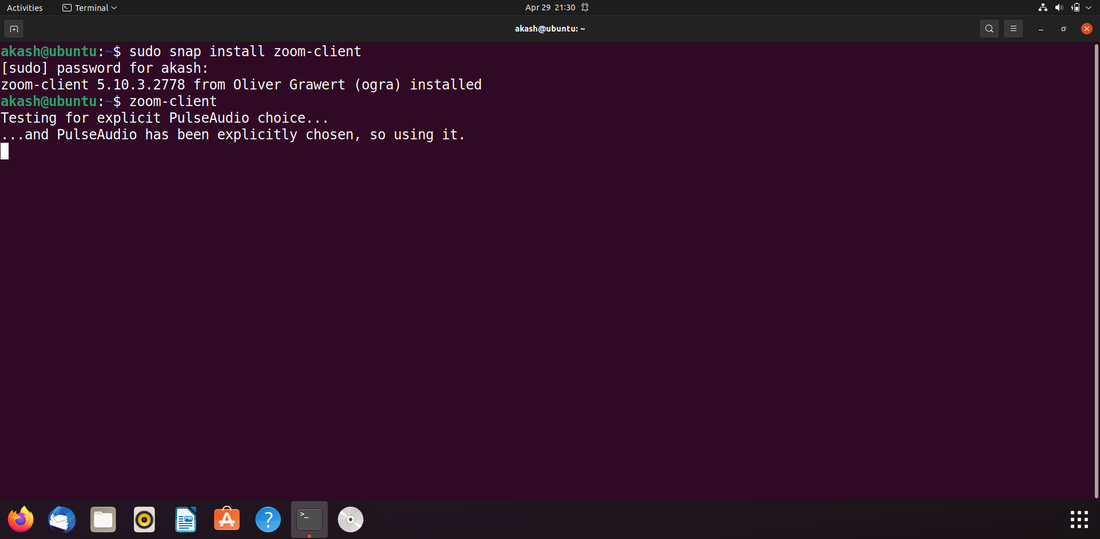
Nếu bạn đang dùng Fedora, hãy sử dụng lệnh dnf: sudo dnf install ./zoom_x86_64.rpm Tương tự như apt, dnf cũng sẽ tự động giải quyết các dependency.
Sau khi cài đặt thành công, bạn có thể khởi chạy Zoom bằng cách tìm kiếm trong menu ứng dụng hoặc gõ lệnh zoom trực tiếp vào terminal. Lần đầu khởi chạy, ứng dụng sẽ yêu cầu bạn đăng nhập hoặc tham gia một cuộc họp.
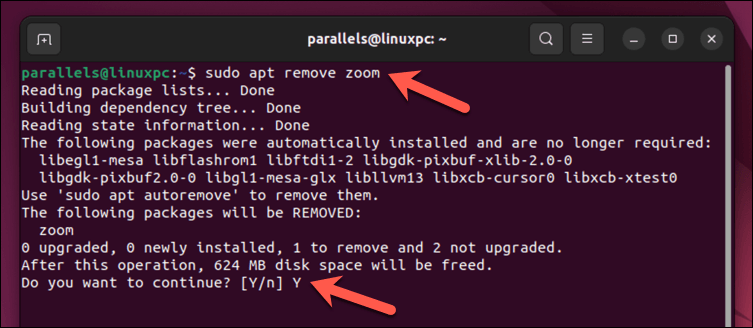
Cài đặt Zoom bằng giao diện đồ họa trên Linux
H3: Tải file cài đặt trực tiếp qua trình duyệt
Nếu bạn không quen thuộc với việc sử dụng terminal, việc cài đặt Zoom qua giao diện đồ họa là một lựa chọn trực quan và dễ dàng hơn rất nhiều. Đầu tiên, hãy mở trình duyệt web yêu thích của bạn và truy cập vào trang tải xuống chính thức của Zoom. Trang web sẽ tự động nhận diện rằng bạn đang sử dụng Linux, nhưng bạn vẫn cần chọn đúng phiên bản phân phối của mình để đảm bảo tính tương thích.
Trên trang tải xuống, bạn sẽ thấy một menu thả xuống có tên “Linux Type”. Tại đây, hãy chọn bản phân phối bạn đang sử dụng (ví dụ: Ubuntu, Fedora, Debian, openSUSE). Sau đó, bạn cần chọn kiến trúc hệ điều hành (OS Architecture), thường là 64-bit cho hầu hết các máy tính hiện đại. Sau khi đã chọn đúng các thông số, nhấn vào nút “Download”. Trình duyệt sẽ bắt đầu tải về một tệp cài đặt. Cần lưu ý hai loại tệp phổ biến: tệp có đuôi .deb dành cho các hệ thống dựa trên Debian như Ubuntu và Linux Mint, và tệp có đuôi .rpm dành cho các hệ thống như Fedora, CentOS.

H3: Cài đặt qua giao diện quản lý phần mềm
Sau khi đã tải về tệp cài đặt phù hợp, quá trình cài đặt trở nên vô cùng đơn giản. Bạn chỉ cần mở trình quản lý tệp (File Manager), điều hướng đến thư mục chứa tệp vừa tải về (thường là thư mục “Downloads”). Tại đây, bạn chỉ cần nhấp đúp chuột vào tệp .deb hoặc .rpm đó.
Hành động này sẽ tự động mở ứng dụng quản lý phần mềm mặc định của hệ thống, chẳng hạn như “Ubuntu Software” trên Ubuntu hay “GNOME Software” trên Fedora. Giao diện của ứng dụng này rất thân thiện, hiển thị thông tin chi tiết về Zoom, bao gồm logo, mô tả và các quyền truy cập cần thiết. Tất cả những gì bạn cần làm là nhấn vào nút “Install” (Cài đặt). Hệ thống sẽ yêu cầu bạn nhập mật khẩu quản trị viên để xác nhận quyền cài đặt phần mềm. Sau khi bạn nhập mật khẩu và nhấn xác thực, quá trình cài đặt sẽ tự động diễn ra. Chỉ trong vài phút, Zoom sẽ được cài đặt và sẵn sàng để sử dụng. Bạn có thể tìm thấy biểu tượng Zoom trong menu ứng dụng của mình.
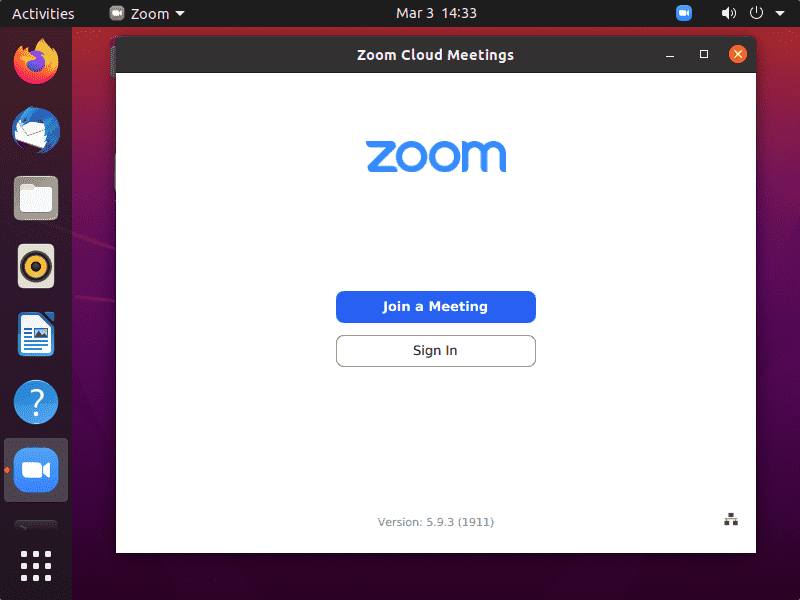
Hướng dẫn cấu hình cơ bản để sử dụng Zoom hiệu quả
H3: Thiết lập âm thanh và video
Sau khi cài đặt thành công Zoom, bước tiếp theo và cũng là quan trọng nhất là cấu hình âm thanh và video để đảm bảo chất lượng cuộc họp luôn ở mức tốt nhất. Khi khởi động Zoom, hãy nhấp vào biểu tượng bánh răng cưa (Settings) ở góc trên bên phải của cửa sổ chính. Trong menu cài đặt, bạn sẽ thấy các mục “Audio” và “Video”.
Trong mục “Audio”, Zoom cung cấp các công cụ rất hữu ích để kiểm tra thiết bị. Bạn có thể chọn đúng loa (Speaker) và microphone từ danh sách các thiết bị có sẵn. Hãy sử dụng tính năng “Test Speaker” để nghe một đoạn nhạc chuông và “Test Mic” để ghi âm và nghe lại giọng nói của mình. Điều này giúp bạn chắc chắn rằng mọi người trong cuộc họp có thể nghe rõ bạn và ngược lại. Bạn cũng nên điều chỉnh mức âm lượng đầu vào (Input Volume) và kích hoạt tùy chọn “Automatically adjust microphone volume” để tối ưu chất lượng âm thanh.

Chuyển sang mục “Video”, bạn có thể chọn camera mà mình muốn sử dụng. Một cửa sổ xem trước sẽ hiển thị hình ảnh từ camera của bạn. Tại đây, bạn có thể chọn các tùy chọn như “HD” để bật video chất lượng cao hoặc “Mirror my video” để lật hình ảnh cho quen thuộc như khi soi gương. Việc kiểm tra và thiết lập kỹ lưỡng các tùy chọn này trước khi tham gia cuộc họp sẽ giúp bạn có một khởi đầu suôn sẻ và chuyên nghiệp.

H3: Cấu hình tài khoản và quyền riêng tư
Quản lý tài khoản và các thiết lập bảo mật là yếu tố then chốt để có trải nghiệm sử dụng Zoom an toàn và hiệu quả. Sau khi cài đặt, bạn nên đăng nhập vào tài khoản Zoom của mình để có thể truy cập đầy đủ các tính năng như lên lịch cuộc họp, quản lý danh bạ và tùy chỉnh hồ sơ cá nhân. Bạn có thể đăng nhập bằng email và mật khẩu Zoom, hoặc sử dụng các tài khoản liên kết như Google, Facebook để quá trình đăng nhập nhanh chóng hơn.
Về quyền riêng tư, Zoom cung cấp nhiều lớp bảo mật mạnh mẽ. Khi lên lịch một cuộc họp mới, bạn nên luôn kích hoạt tính năng “Waiting Room” (Phòng chờ). Tính năng này cho phép bạn, với tư cách là người chủ trì, kiểm soát và phê duyệt từng người tham gia trước khi họ có thể vào cuộc họp chính, ngăn chặn những vị khách không mời. Bên cạnh đó, việc đặt “Passcode” (Mật mã) cho cuộc họp là một biện pháp bảo mật cơ bản nhưng rất hiệu quả. Chỉ những người có mật mã mới có thể tham gia, đảm bảo rằng cuộc họp của bạn chỉ dành cho những người được mời. Khám phá các cài đặt này sẽ giúp bạn chủ động bảo vệ không gian làm việc trực tuyến của mình.
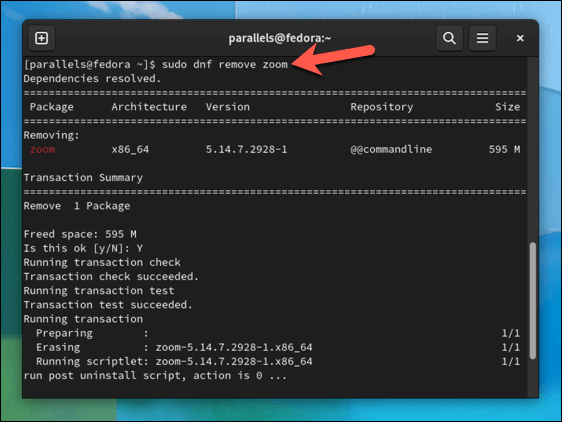
Lưu ý và xử lý các lỗi thường gặp trong quá trình cài đặt và sử dụng
H3: Lỗi không khởi chạy được Zoom hoặc bị crash
Một trong những vấn đề người dùng Linux có thể gặp phải là Zoom không khởi chạy sau khi cài đặt hoặc bị đóng đột ngột (crash) trong quá trình sử dụng. Nguyên nhân phổ biến nhất cho lỗi này là do thiếu các thư viện (dependencies) cần thiết mà quá trình cài đặt tự động đã bỏ sót. Để chẩn đoán, cách tốt nhất là mở terminal và thử khởi chạy Zoom bằng lệnh zoom. Terminal sẽ hiển thị các thông báo lỗi chi tiết, thường sẽ chỉ ra tên của thư viện bị thiếu. Bạn có thể sử dụng trình quản lý gói của hệ thống (như apt hoặc dnf) để tìm và cài đặt thư viện đó.
Một nguyên nhân khác có thể là do xung đột phần mềm hoặc lỗi trong tệp cấu hình của Zoom. Để khắc phục, bạn có thể thử xóa thư mục cấu hình của Zoom. Thư mục này thường được lưu tại ~/.zoom. Bạn có thể xóa nó bằng lệnh rm -rf ~/.zoom trong terminal. Sau khi xóa, hãy thử khởi chạy lại Zoom, ứng dụng sẽ tạo lại một thư mục cấu hình mới và có thể sẽ hoạt động bình thường trở lại. Nếu vẫn không được, hãy đảm bảo rằng hệ điều hành và tất cả các gói phần mềm của bạn đều đã được cập nhật lên phiên bản mới nhất.

H3: Lỗi âm thanh và camera không hoạt động trên Zoom
Vấn đề âm thanh hoặc camera không hoạt động là một trong những lỗi gây khó chịu nhất khi sử dụng Zoom, đặc biệt trên Linux. Nguyên nhân đầu tiên cần kiểm tra là quyền truy cập thiết bị của hệ thống. Nhiều bản phân phối Linux hiện đại có các cài đặt quyền riêng tư chặt chẽ. Bạn hãy vào “Settings” (Cài đặt) của hệ thống, tìm đến mục “Privacy” (Quyền riêng tư) và kiểm tra xem Zoom đã được cấp quyền truy cập vào Microphone và Camera hay chưa.
Nếu quyền truy cập đã được cấp mà thiết bị vẫn không hoạt động, hãy kiểm tra xem có ứng dụng nào khác đang sử dụng camera hoặc micro không. Trên Linux, chỉ một ứng dụng có thể sử dụng thiết bị tại một thời điểm. Hãy đóng tất cả các ứng dụng khác có khả năng sử dụng camera (như trình duyệt, các ứng dụng chat khác) rồi thử lại. Một nguyên nhân khác có thể liên quan đến driver. Dù Linux hỗ trợ rất tốt phần cứng, đôi khi driver cho một số webcam hoặc card âm thanh cụ thể có thể gặp vấn đề. Hãy đảm bảo hệ thống của bạn đã được cập nhật đầy đủ. Trong trường hợp xấu nhất, việc khởi động lại máy tính có thể giúp thiết lập lại các dịch vụ hệ thống và giải quyết vấn đề.
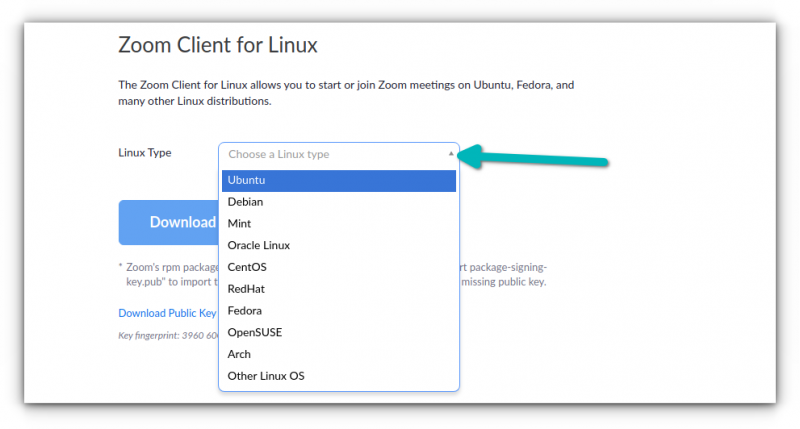
Tổng kết và mẹo sử dụng Zoom trên Linux
H3: Tóm tắt nhanh các bước cài đặt và cấu hình
Nhìn chung, việc cài đặt Zoom trên Linux khá đơn giản và có thể thực hiện theo hai cách chính. Nếu bạn thích sự nhanh gọn và kiểm soát của dòng lệnh, bạn có thể dùng wget để tải tệp .deb hoặc .rpm rồi cài đặt bằng apt hoặc dnf. Phương pháp này giúp tự động xử lý các gói phụ thuộc một cách hiệu quả. Ngược lại, nếu bạn ưa chuộng giao diện đồ họa, chỉ cần tải tệp cài đặt từ trang chủ Zoom qua trình duyệt rồi nhấp đúp để cài đặt thông qua Software Center của hệ thống. Sau khi cài đặt, đừng quên vào phần cài đặt của Zoom để kiểm tra và cấu hình microphone, loa và camera, đảm bảo mọi thứ hoạt động hoàn hảo trước khi bạn tham gia cuộc họp quan trọng đầu tiên.
H3: Mẹo nhỏ giúp tối ưu trải nghiệm
Để trải nghiệm họp trực tuyến trên Linux của bạn trở nên mượt mà và chuyên nghiệp hơn, hãy ghi nhớ một vài mẹo nhỏ sau. Thứ nhất, hãy luôn giữ cho ứng dụng Zoom của bạn được cập nhật lên phiên bản mới nhất. Zoom thường xuyên phát hành các bản cập nhật để vá lỗi bảo mật, cải thiện hiệu suất và bổ sung các tính năng mới. Bạn có thể kiểm tra cập nhật ngay trong ứng dụng.
Thứ hai, hãy làm quen với một vài phím tắt cơ bản. Việc sử dụng phím tắt như Alt + A để bật/tắt tiếng nhanh chóng hoặc Alt + V để bật/tắt video sẽ giúp bạn thao tác nhanh hơn và trông chuyên nghiệp hơn trong các cuộc họp. Cuối cùng, nếu bạn có nhiều thiết bị âm thanh hoặc video (ví dụ: tai nghe rời và loa máy tính), hãy luôn chọn đúng thiết bị trong phần cài đặt của Zoom trước khi tham gia cuộc họp để tránh những sự cố âm thanh không đáng có. Việc chuẩn bị kỹ lưỡng sẽ giúp bạn luôn tự tin và tập trung vào nội dung cuộc họp.
Kết luận
Qua những hướng dẫn chi tiết trong bài viết, có thể thấy rằng việc cài đặt và sử dụng Zoom trên hệ điều hành Linux không hề phức tạp như nhiều người vẫn nghĩ. Dù bạn là một người dùng ưa thích sự mạnh mẽ của terminal hay sự trực quan của giao diện đồ họa, Linux đều cung cấp những phương pháp linh hoạt để bạn có thể dễ dàng kết nối với đồng nghiệp và bạn bè qua Zoom. Từ việc chuẩn bị hệ thống, thực hiện các bước cài đặt, cho đến cấu hình âm thanh, video và xử lý các lỗi thường gặp, tất cả đều có thể được giải quyết một cách hiệu quả.
Giờ đây, bạn đã có đủ kiến thức và công cụ cần thiết để làm chủ Zoom trên nền tảng Linux. Hãy tự tin áp dụng ngay những bước đã được hướng dẫn để bắt đầu trải nghiệm các cuộc họp trực tuyến một cách mượt mà và không gặp trở ngại. Nếu bạn thấy bài viết này hữu ích, đừng ngần ngại chia sẻ nó với những người khác trong cộng đồng Linux. Và đừng quên theo dõi trang của AZWEB để cập nhật thêm nhiều kiến thức công nghệ mới nhất, giúp bạn tối ưu hóa công việc và cuộc sống số của mình.

